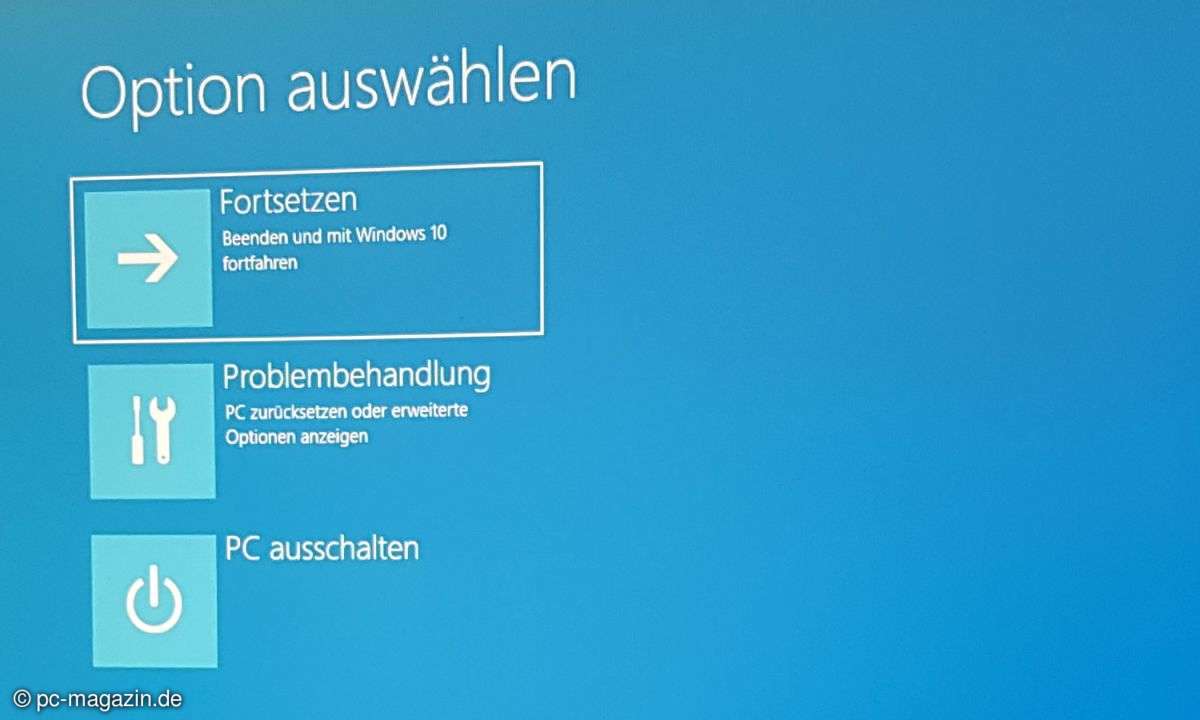So erstellen Sie eine Windows-Boot-DVD
Eine Boot-DVD klingt nach komplizierter Technik, die nur versierte PC-Anwender beherrschen. Doch auch für den normalen Computeranwender ist sie nützlich. Wir zeigen, wie hilfreich das Booten von CD, DVD oder vom USB-Stick vor allem bei PC-Problemen ist.

Plötzlich erscheint eine unbekannte Software und schlägt Alarm: "Desktop Security 2010" meldet, dass der Rechner mit einem Virus infiziert ist und für den massenhaften Versand von E-Mails missbraucht wird. Kaum jemand, der da nicht erschreckt und sich fragt: "Wirklich? Wie kann das se...
Plötzlich erscheint eine unbekannte Software und schlägt Alarm: "Desktop Security 2010" meldet, dass der Rechner mit einem Virus infiziert ist und für den massenhaften Versand von E-Mails missbraucht wird. Kaum jemand, der da nicht erschreckt und sich fragt: "Wirklich? Wie kann das sein?".
In Wahrheit hat sich der Anwender in diesem Falle aber keinen wirklichen Schadcode eingefangen, sondern vielmehr eine sogenannte Scareware. Also ein Programm, das den Computerbesitzer erschrecken soll. Es täuscht lediglich vor, der eigene Rechner sei von Schadsoftware befallen. Dazu kommt dann sofort das Angebot, die Vollversion dieser ominösen Software zu kaufen, die dann den angeblichen "Virus" entfernt.
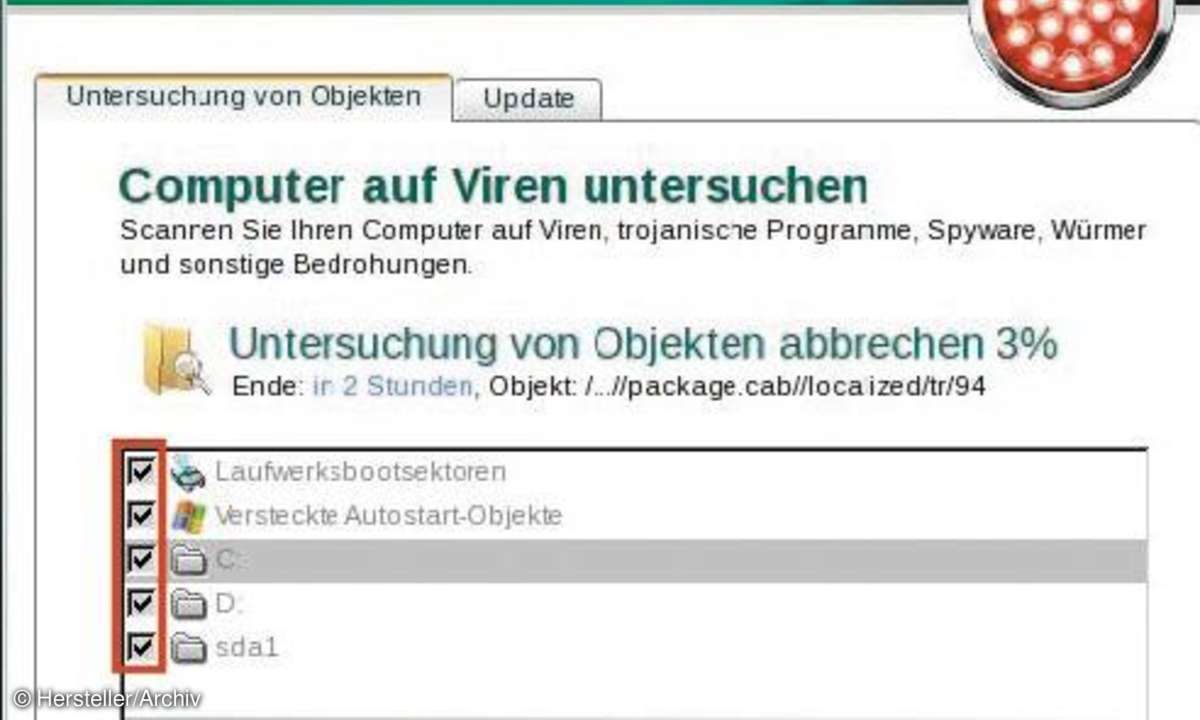
Hier geht es also darum, das schnelle Geld zu machen. Allerdings: Unabhängig davon, wie man die unerwünschte Software nun genau klassifiziert, ist klar: Sie ist in jedem Fall unerwünscht, man möchte sie also schnell und vollständig wieder loswerden.
Eine typische Aufgabe für eine Boot-CD, denn wenn sich Schadcode oder eine solche Software erst einmal im Betriebssystem festgesetzt hat, lässt sie sich über sogenannte Rootkits vergleichsweise einfach verstecken. Ein Virenscanner unter Windows sieht den Schädling dann nicht mehr und meldet "alles okay", obwohl der Rechner weiter infiziert ist.
In diesem Fall muss der Virenscanner zum Beseitigen des Schadcodes außerhalb des Betriebssystems Windows ansetzen. Ist die Virenschutz-Software nämlich in ein nicht manipuliertes und dazu noch schreibgeschütztes Betriebssystem integriert - und um ein solches handelt es sich bei der Boot-CD -, lässt sie sich auch nicht täuschen.
Boot-CDs für jeden Fall
Bevor wir Ihnen im Folgenden weiter zeigen, welche fertigen Boot-CDs für einen solchen Fall zum Download bereitstehen, möchten wir das Beispiel zum besseren Verständnis noch systematisch einordnen: Boot-CDs sind immer dann nützlich, wenn das installierte Betriebssystem gar nicht mehr läuft, hinderlich ist (wie in diesem Beispiel) oder sich für einen bestimmten Zweck prinzipiell nicht eignet.
Ratgeber: Die besten Windows-Sicherheits-Tipps
Stellen Sie sich vor, Windows startet aus welchem Grund auch immer überhaupt nicht. Damit laufen auch keine Programme mehr, um den Rechner wieder lauffähig zu machen. Die Lösung ist, dass Sie Programme von einer Boot-CD starten. Das kann ein Reparatur-Tool sein, das kann eine Software zum Retten und Wiederherstellen wichtiger Daten sein, oder es kann ein Image-Programm sein, mit dem Sie eine Systemsicherung schnell wieder zurückspielen.
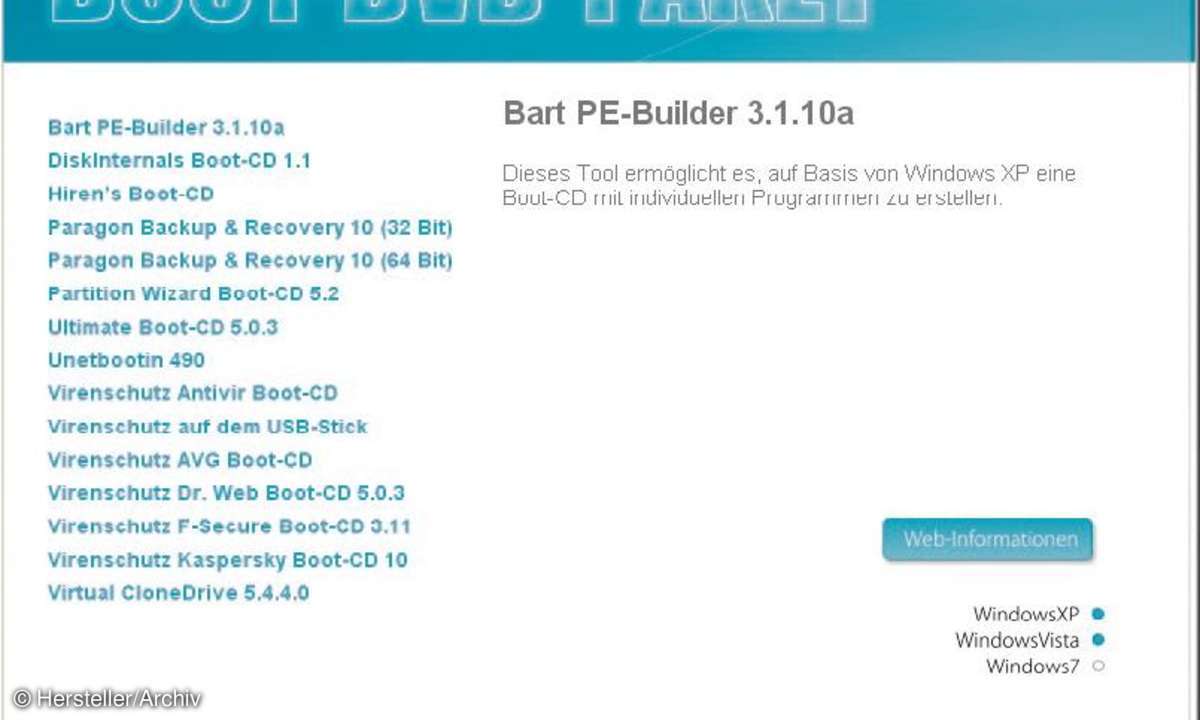
Keine Sorge, Sie müssen weder Tools noch die eigentlichen Boot-CDs selbst konfigurieren. Das haben längst Computerexperten für Sie getan und kostenlos ins Internet gestellt - und zwar völlig legal, weil es sich dabei um Freeware handelt. Was aber heißt nun "Die Boot-CDs stehen im Netz"? Schließlich brauchen Sie ja eine physikalische Scheibe, die Sie ins Laufwerk einlegen können, um dann von dieser den Rechner zu starten.
Als Quasi-Standard für Boot-CDs und -DVDs hat sich weltweit das ISO-Format etabliert. Um nun aus einer solchen ISO-Datei eine echte CD oder DVD zu erstellen, müssen Sie sie auf einen Rohling brennen. Das heißt, sie ziehen die ISO-Datei nicht wie sonst bei einer Daten-CD üblich im Brennprogramm auf die CD. Vielmehr erstellt das Brennprogramm aus dieser Datei die fix und fertige CD mitsamt allen passenden Startparametern zum Booten. Wie das genau funktioniert, erklärt der Mini-Workshop "Von der ISO-Datei zur Boot-CD" am Ende dieses Artikels.
Empfehlung
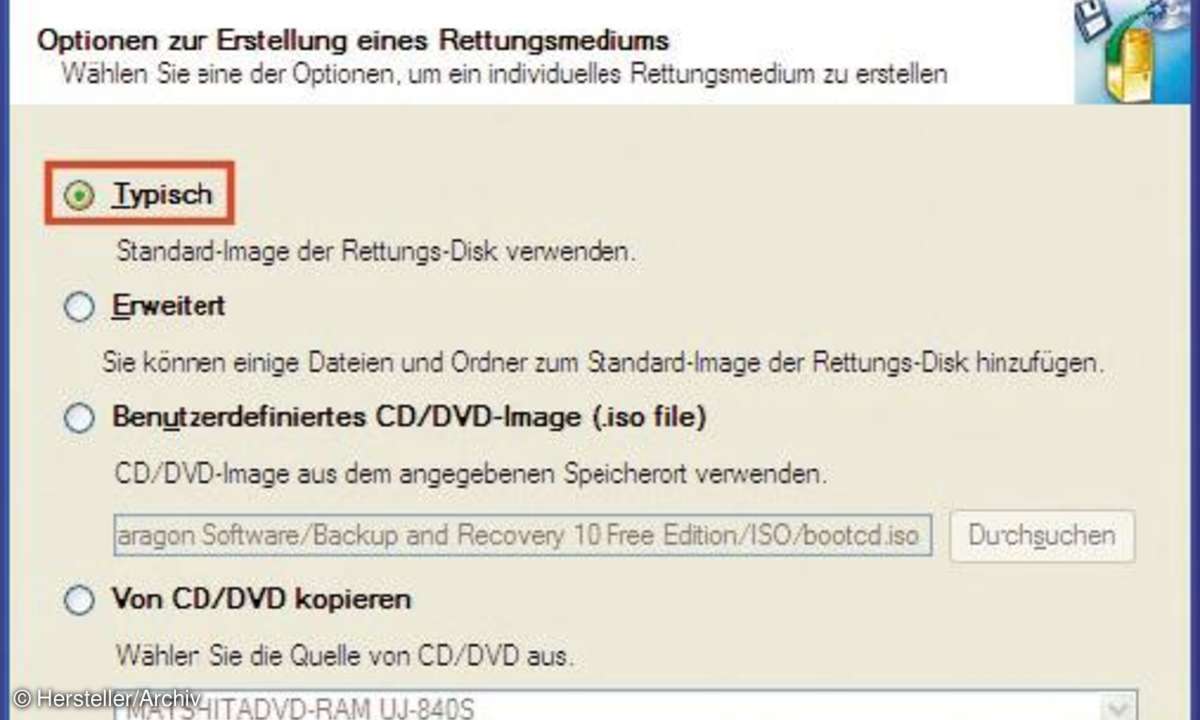
Empfehlenswert ist die Ultimate Boot-CD : Sie umfasst mehr als 100 Tools für praktisch jeden erdenklichen Zweck. Enthalten sind Virenscanner, Programme zum Partitionieren, Software zum Löschen von Daten und vieles mehr. Das Löschen von Daten ist ein weiteres gutes Beispiel für den Einsatz einer Boot-CD.
Ratgeber: Die beste Security-Freeware
Wenn Sie eine gebrauchte Festplatte verkaufen oder ausrangieren möchten, sollten Sie sich Gedanken über die Daten auf der Harddisk machen. Denn meist sind darauf sensible persönliche Daten enthalten und die gehen niemanden etwas an. Unter Windows - also von der Festplatte selbst - können Sie den Datenträger prinzipiell nicht vollständig löschen. Denn sonst liefe das Betriebssystem ja nicht mehr. Über eine Boot-CD ist das sichere Löschen persönlicher Dateien dagegen einfach durchzuführen.
So erstellen Sie selbst Boot-Medien
Neben den fix und fertigen Boot-CDs, die als ISO-Dateien zum Download im Internet stehen, bieten insbesondere systemnahe Programme die Möglichkeit, einen solchen Datenträger selbst zu erstellen. Denken Sie beispielsweise an ein Image-Programm, mit dem Sie Ihre System-Partition gesichert haben. Wenn Windows aufgrund eines Fehlers nicht mehr läuft, nützt Ihnen das gespeicherte Backup zunächst gar nichts.
Schließlich haben Sie ohne Windows weder auf die Sicherungsdatei noch auf das Image-Programm Zugriff - es sei denn, Sie haben zuvor aus der installierten Software die zugehörige "Notfall-CD" gebrannt. Genauso funktioniert es beispielsweise beim Image-Programm Paragon Backup & Recovery 10 (32 Bit / 64 Bit). Arbeiten Sie mit einem vorinstallierten Windows 7, sollten Sie gleich den "Systemreparaturdatenträger" erstellen. Denn ohne Installations-DVD haben Sie keine Möglichkeit, Ihren PC zu booten, wenn Windows nicht mehr startet.

So geht's: Tippen Sie links unten im Suchfeld "Systemrep" ein und klicken Sie auf den einzigen Treffer "Systemreparaturdatenträger erstellen". Das integrierte Brennprogramm startet. Legen Sie noch einen leeren CD-Rohling ins Laufwerk und drücken Sie die Schaltfläche "Datenträger erstellen".
Probieren Sie diese Notfall-CD von Microsoft auf jeden Fall aus, indem Sie die fertig gebrannte CD im Laufwerk belassen und den PC von dieser neu starten. Darüber hinaus existieren zahlreiche Programme, um eigene Boot-CDs zu erstellen. Mit "DiskInternals Boot-CD " gibt es beispielsweise eine Software, mit der sich auf einfache Art und Weise individuelle Scheiben erstellen lassen.
Die Boot-CD mit Windows PE
Alle Anwender von Windows XP haben mit dem Tool Bart PE-Builder die Möglichkeit, sich auf sehr einfache Art und Weise eine individuelle Boot-CD zu erstellen. Das Besondere an einer mit diesem Tool erstellten CD ist, dass sich über sogenannte Plugins sehr viele bekannte und für eventuelle Reparaturzwecke nützliche Programme in diese Scheibe integrieren lassen. Dazu zählt unter anderem das Brennprogramm Nero, aber auch das Pack-Tool 7zip und viele andere.
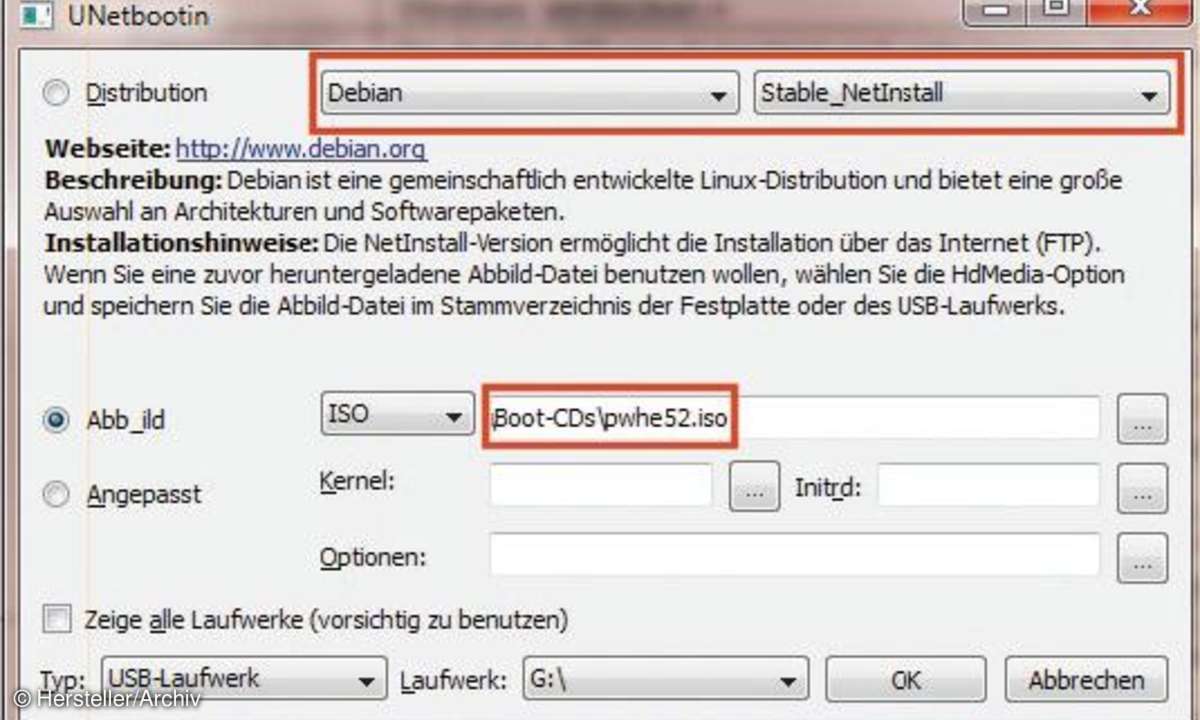
Der Vorteil für Sie ist, dass Sie wie unter Windows gewohnt mit dieser Software arbeiten können. Nur laufen die Programme eben ausnahmsweise von dieser speziellen Boot-CD, wenn Ihr Rechner ausnahmsweise nicht mehr von der Festplatte bootet. So lassen sich im Notfall wichtige Daten auf DVD brennen oder über den integrierten Explorer einfach auf eine externe Festplatte kopieren.
Ratgeber: Grundausrüstung für Windows
Die meisten dieser Plugins sind fix und fertig, Sie finden sie schnell im Internet. Im Prinzip ist das Erstellen einer Boot-CD auf Basis von Windows PE (PE = Preinstalled Environment, also "vorinstallierte Umgebung") mithilfe des Bart PE-Builder sehr einfach.
Netbooks ohne Laufwerk booten
Wenn Sie im Besitz eines Netbooks ohne optisches Laufwerk sind, können Sie zum Booten von diesen Scheiben ein externes CD-Laufwerk mit USB-Anschluss verwenden. Das ist zwar mit einem Preis zwischen 10 und 15 Euro nicht so sehr teuer, aber wenn Sie solch ein Laufwerk nicht besitzen, müssten Sie es erst besorgen. Schneller kommen Sie mit dem Programm UNetbootin weiter.
UNetbootin konfiguriert mit den Daten einer ISO-Datei jeden beliebigen USB-Stick so, dass er sich wie die Boot-CD selbst verhält. Stecken Sie einen USB-Stick ins Netbook und starten Sie UNetbootin ohne Installation. Auf der Programmoberfläche wählen Sie oben unter "Distribution" einen Eintrag, beispielsweise "Debian/Stable NetInstall". Ferner wählen Sie die ISO-Datei der Boot-CD aus, die Sie auf den Stick übertragen möchten.
Der Stick wird automatisch erkannt und gleich als richtiges Laufwerk ausgewählt. Mit einem Klick auf "OK" startet der Konvertierungsprozess, anschließend ist der USB-Stick bootfertig. Von diesem Datenträger booten Sie das Netbook analog wie einen anderen PC von CD: Sie folgen beim Hochfahren dem Hinweis auf dem Bildschirm, um die Boot-Reihenfolge zu ändern. Ändern Sie das Laufwerk zum Booten über die Pfeiltasten auf der Tastatur und bestätigen Sie mit "Enter".
Zum Abschluss noch ein Tipp zum USB-Stick: AVG bietet ein spezielles Notfall-Medium direkt für den Stick, sodass der hier beschriebene Umweg über das Tool UNetbootin entfällt. Geht es lediglich um die Prüfung auf Schadcode, ist dies die einfachste Methode.
Nützlich ist schließlich das Programm Virtual Clone Drive, das auf dem Netbook ohne optisches Laufwerk ein virtuelles Laufwerk simuliert. Damit lassen sich alle CDs und DVDs auf diesen Kleincomputern verwenden, wenn sie zuvor an einem anderen Rechner in ISO-Dateien umgewandelt wurden.
Info: Vorbereitung zum Booten des PCs von CD oder DVD
Normalerweise startet Ihr PC von der Festplatte, auf der das Betriebssystem installiert ist. Beim Booten des Rechners erscheint aber auf dem Bildschirm kurzzeitig meist eine Meldung wie "Press ,Esc' to run setup" oder "Press F9 for Boot Menu". Genau das sind die Hinweise, die zum Ändern der Boot-Reihenfolge von Bedeutung sind.
Ratgeber: 99 Tricks zu Windows 7
Möchten Sie den Rechner von einer Boot-CD starten, drücken Sie die kurzzeitig auf dem Monitor gezeigte Taste oder Funktionstaste. Danach legen Sie die Scheibe ins Laufwerk, wählen über die Pfeiltasten das optische Laufwerk ("optical drive" oder "CD/DVD") aus und drücken die "Enter"-Taste. Nun bootet der PC mit dem auf der CD installierten Betriebssystem. Je nach System dauert es bis zu drei Minuten, bis eine grafische Benutzeroberfläche erscheint, die Sie wie gewohnt mit Maus und Tastatur bedienen können.
Tipp: Von der ISO-Datei zur Boot-CD
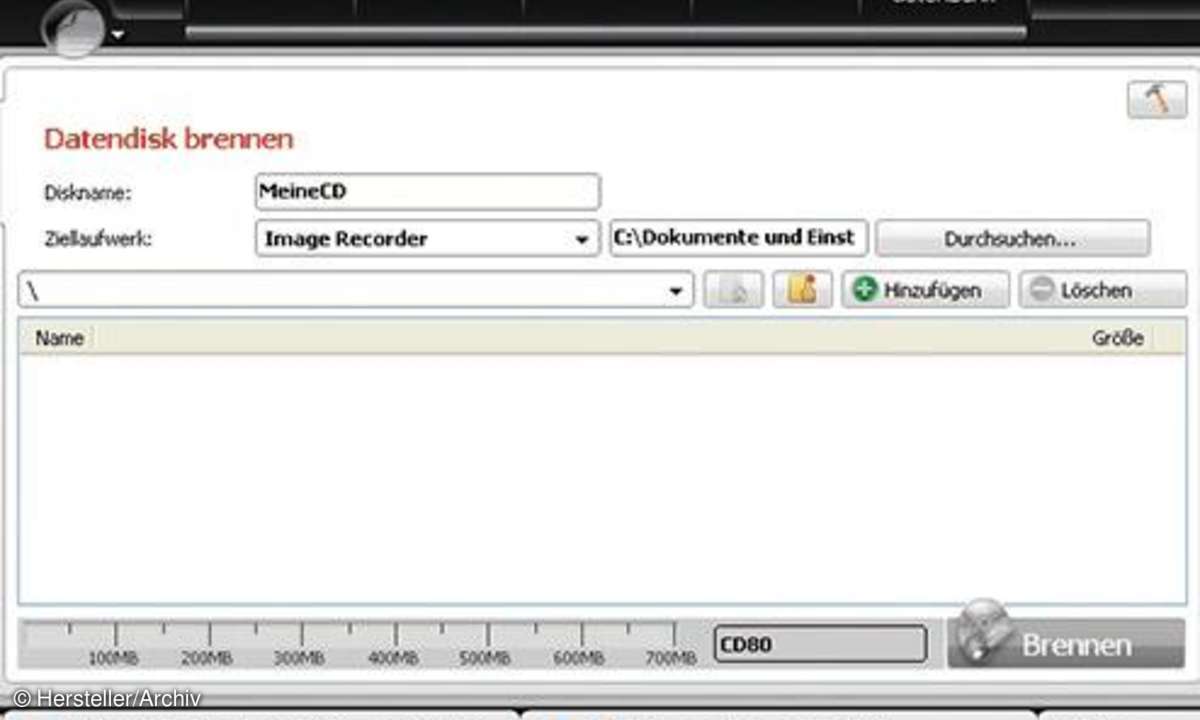
Um aus einer ISO-Datei, die Sie aus dem Internet heruntergeladen haben, eine Boot-CD zu erstellen, benötigen Sie ein Brennprogramm. Wenn Sie dafür eine Software wie Nero verwenden, brauchen Sie in aller Regel nur noch doppelt auf die heruntergeladene ISO-Datei zu klicken. Das Brennprogramm startet dann automatisch mit den richtigen Parametern für die Start-CD.
Sie müssen dann nur noch auf die entsprechende Schaltfläche klicken, die den Brennvorgang startet. Haben Sie noch kein Tool zum Brennen einer CD oder DVD auf Ihrem PC installiert, empfehlen wir, das Programm Nero BurnLite 10 zu installieren.